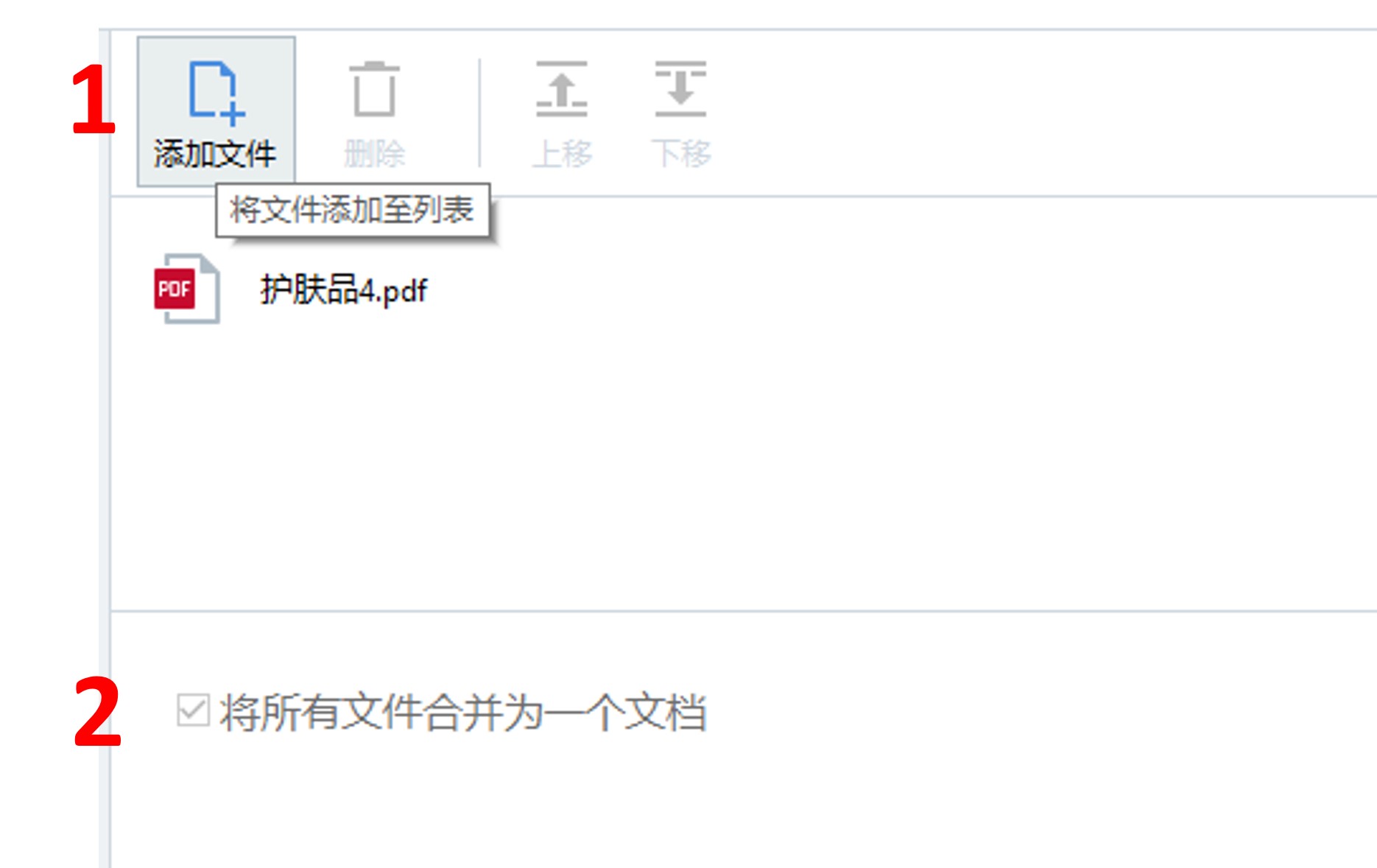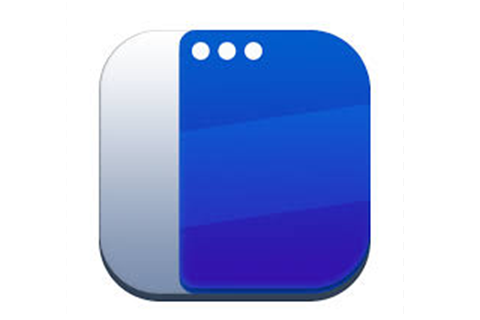一、打开文件
方法一:首先你需要准备一份学生成绩的txt文档,然后将该txt文件直接拖入UltraEdit编辑器中。
方法二:打开UltraEdit编辑器后,点击菜单栏上面的“文件>>打开”,然后选项对应的文件路径就可以了。

图1 打开文件
方法三:或者直接将学生成绩的相关信息复制进UltraEdit编辑器也可以的。(注意事项:格式最好统一设置为图2的样子,即学生成绩的列要对齐,如图2所示,由于“黄三”、“李四”这两个学生的名字是两个字的,而“胡大师”、“李大嘴”这两位学生的名字是三个字的,因此在名字为两个汉字的学生的名字和成绩中间加一个空格,进而使所有学生的成绩竖向对齐)

图2 学生成绩
二、数据排序
选中菜单栏上面的“编辑”选项,接着点击下面的“排序>>高级排序/选项”。

图3 高级排序
此时弹出了“高级排序/选项”框,在统计时一般需要将学生成绩进行由高到低的排序,所以这里我们将“排序顺序”选择为“降序”,接着将下面的“数字排序”勾上。接下来需要确定起始列与结束列的位置,我们看左边的示意图,发现学生的成绩是从第8列开始,第10列结束的,所以将开始列的列数与结束列的列数分别填在“起始列”与“结束列”的下方。

图4 高级排序设置
点击右上方的“排序”按钮,此时“高级排序/选项”会自动关闭,并看到左边示意图上四位学生的成绩已经实现了分数由高到低排序的效果了。

图5 排序
上面介绍的是关于会使用UltraEdit编辑器实现对学生成绩倒序排列的效果,相信聪明的你已经学会了。上面介绍的只是UltraEdit编辑器的一个小小的功能,希望大家能够举一反三,这款编辑器还有更多有趣的技巧等待着你去发现呀,更多详情可以登录软件中文网站了解。